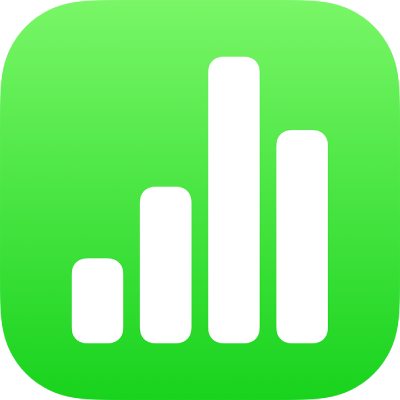
Поиск и замена текста в Numbers на iPhone
Можно искать конкретные слова, фразы, цифры и символы, а также автоматически заменять результаты поиска заданным содержимым. Поиск выполняется по всему видимому тексту в таблицах, текстовых блоках, фигурах и комментариях на всех листах.
Numbers выполняет поиск результата формулы, но не поиск в самой формуле.
Поиск определенного текста
Коснитесь
 , затем коснитесь «Поиск».
, затем коснитесь «Поиск».В поле поиска введите слово или фразу, чтобы их найти.
Коснитесь «Поиск».
Касайтесь стрелок в нижней части экрана, чтобы найти следующее или предыдущее вхождение.
Чтобы закрыть результаты поиска, коснитесь «Готово».
При поиске значения Numbers сравнивает его только с теми значениями, которые отображаются в ячейке таблицы, а не в связанном значении или формуле. Например, если Вы ищете «1/2», то поиск «0,5» не даст результатов.
Замена найденного текста
Коснитесь
 , затем коснитесь «Поиск».
, затем коснитесь «Поиск».Коснитесь кнопки слева от поля поиска.
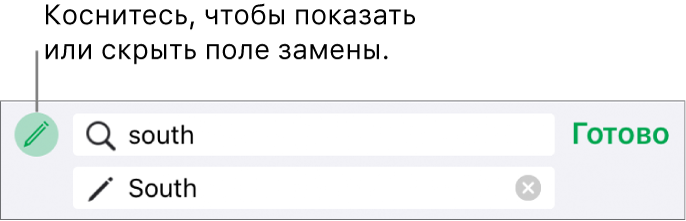
Введите слово или фразу в первом поле.
Во втором поле введите слово или фразу, которыми Вы хотите заменить найденные вхождения.
Важно! Если оставить второе поле пустым, все найденные вхождения при замене будут просто удалены.
Коснитесь пункта «Найти» на клавиатуре.
Найденные вхождения выделяются, а первое вхождение выбирается.
Просмотр и изменение вхождений текста.
Переход к предыдущему или следующему вхождению без внесения изменений. Коснитесь стрелок.
Замена выбранного вхождения. Коснитесь «Заменить».
Замена всех найденных вхождений текстом замены. Коснитесь «Заменить все».
Закончив, коснитесь «Готово».
При изменении значения данных в ячейке обновляется как отображаемое значение, так и исходное значение. Например, если заменить «1/2» на «1/3», исходное значение изменится с «0,5» на «0,333333».
В ячейках, содержащих формулы, невозможно заменить соответствующий текст.